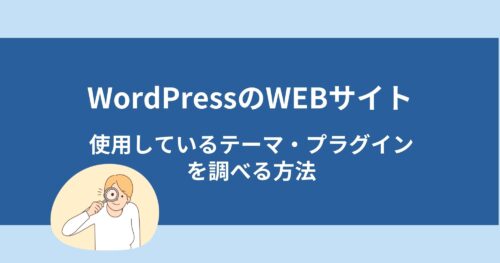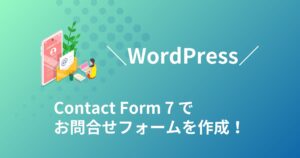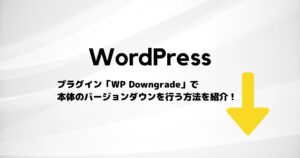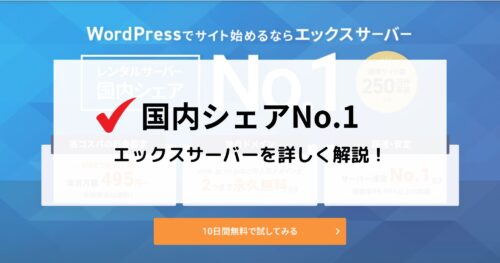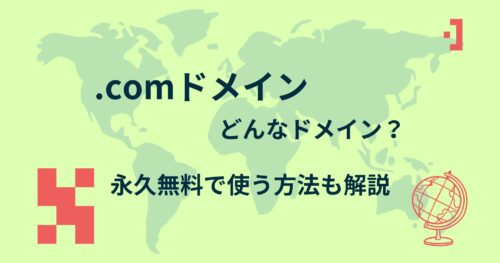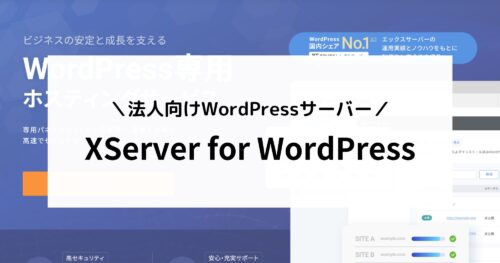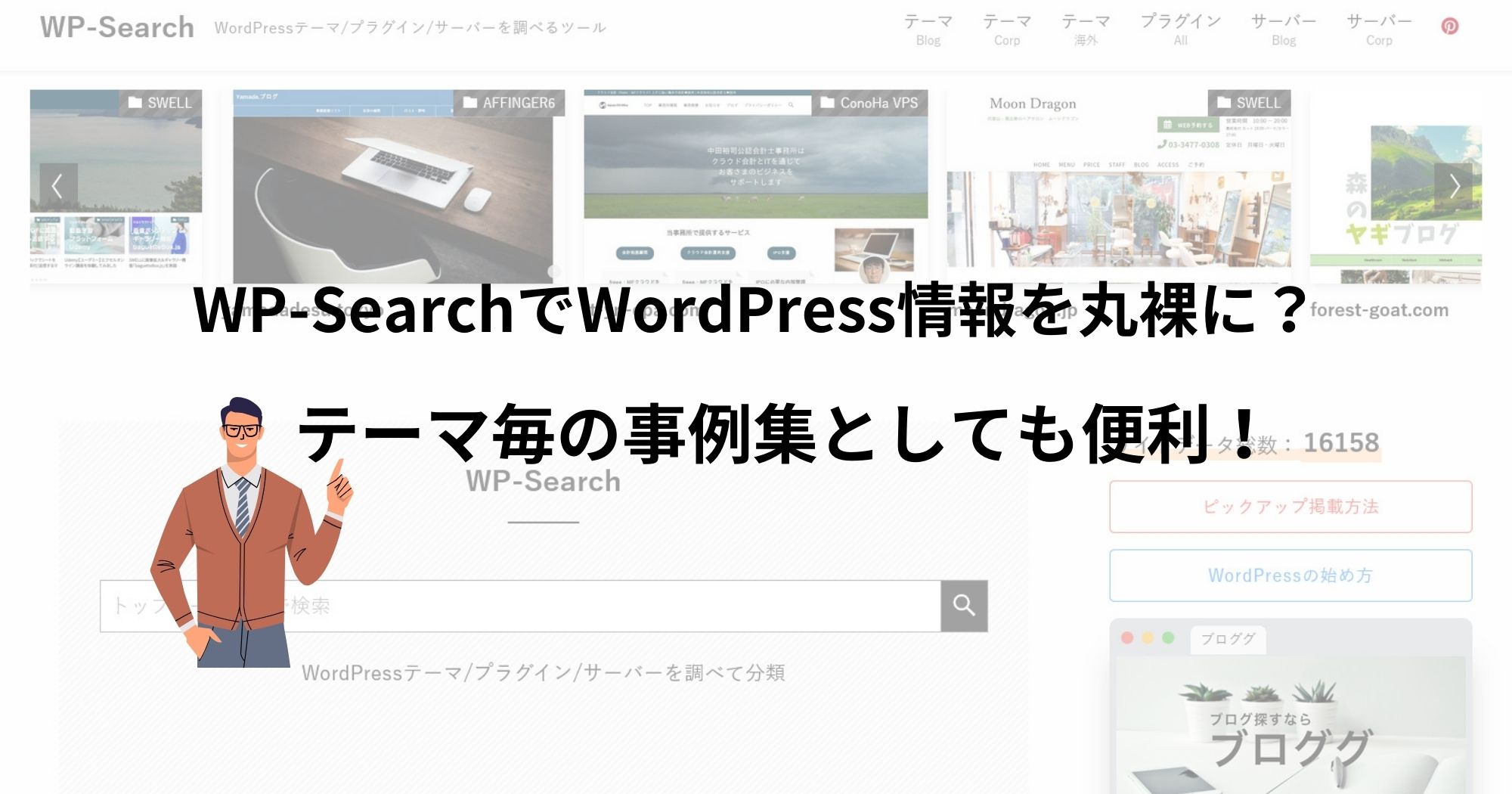
今回は、「WP-Search」というWEBツールの紹介です。
WP-Searchは、"WebサイトでWordPressを使っているか?"ということをチェックできるツールです。
また、そのWebサイトが使用しているWordPressテーマやプラグイン、レンタルサーバーなどを調べることもできます。
WP-Searchというツールが気になる方は、ぜひチェックしてください。
コンテンツ
WP-Searchについて
WP-Searchとは、Webサイトに関するWordPressに関する様々な情報を調べることができるツールです。
誰でも簡単に調べることができるのが特徴です。
WP-Searchで調べることのできる情報は以下になっています。
■サーバー
■テーマ ※子テーマを使用していないWebサイトでは表示されません
■子テーマ
■プラグイン
■表示速度
Webサイトで使用しているサーバーまでチェックできるんです。
もし、このWebサイト表示速度が速いな!なんて思ったWebサイトやブログがあれば、調べてみるのもいいですね。
一応、表示速度も検索順位に影響するので、同じレンタルサーバーに切り替えてみるのもありです。
WP-Searchの使い方
WP-Searchでテーマやプラグインをチェックする方法は簡単です。
まず、WP-SearchのWebサイトにアクセスしてください。
↓
https://wps.manuon.com/
このような画面が開くので、真ん中のテキストボックスに、チェックしたいWebサイトのURLを入力して検索してください。
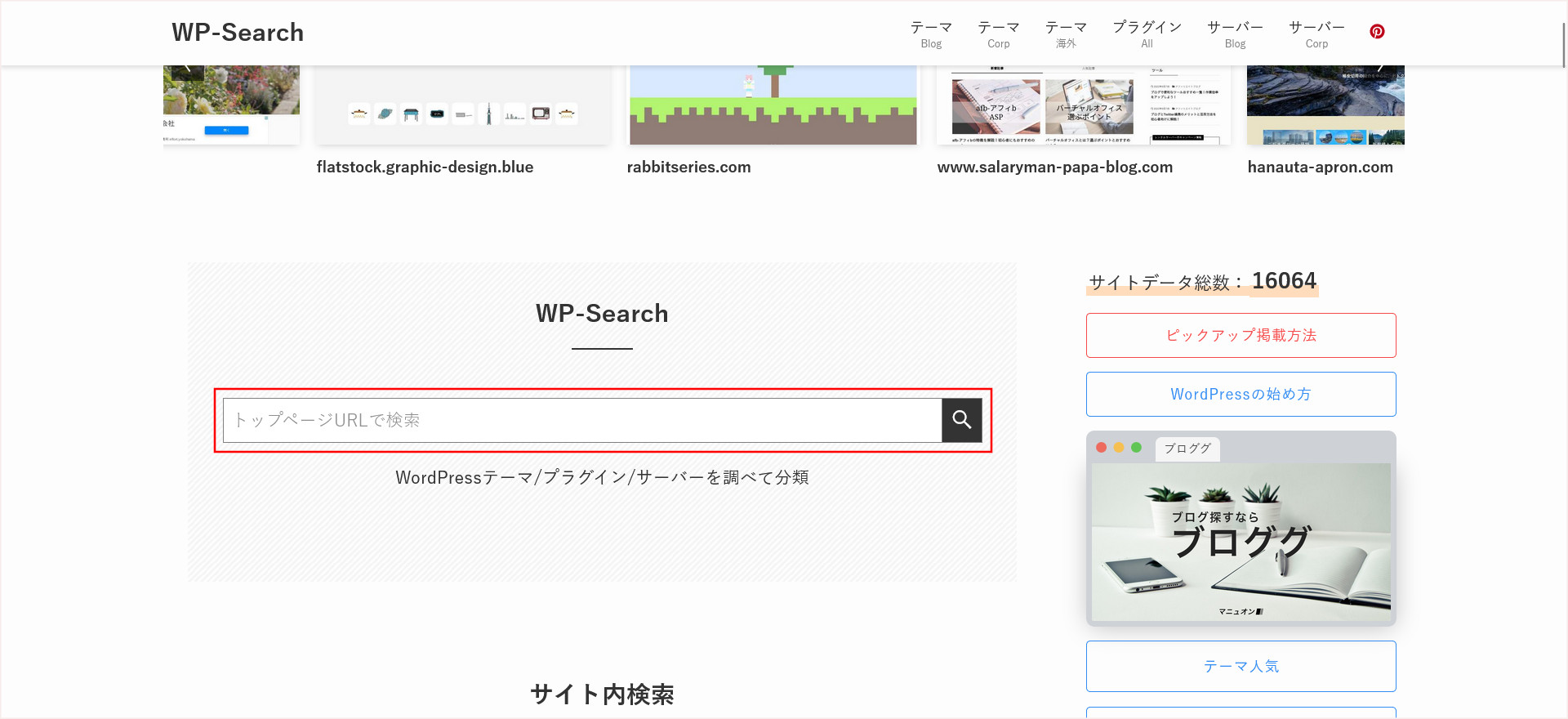
↓
このように、Webサイトで使用しているWordPressテーマやテーマ、サーバなどの情報が表示されているはずです。
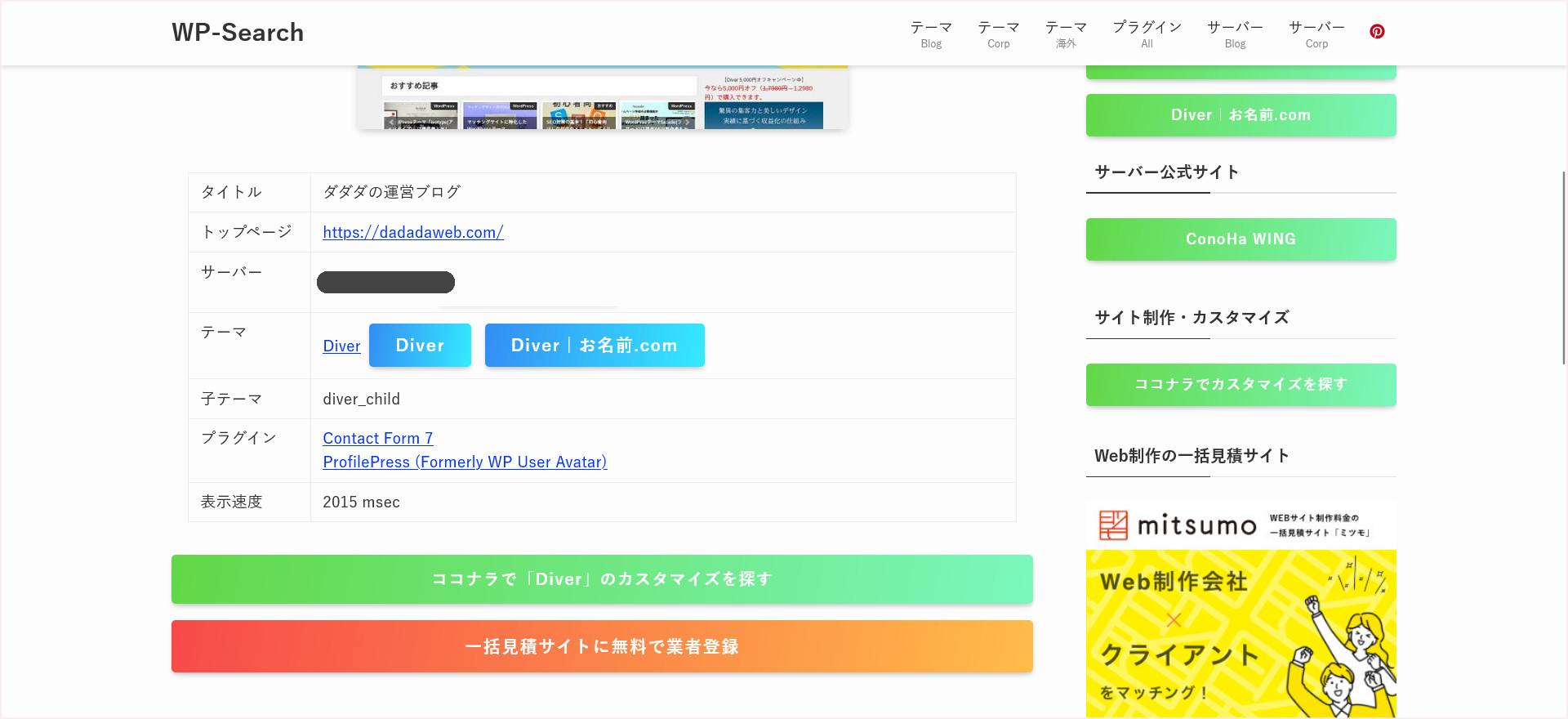
めっちゃ簡単に調べることができましたね!
ただ、使用しているプラグインが2つしか出てないですね。
実際にはもっと多くのプラグインを使用しているので、全てのプラグインを洗い出せる訳ではないようです。
恐らくですが、Webサイトのソースコードに記載されているリンクや記述などをチェックして、使用しているプラグインを洗い出しているのではないかと思います。
ソース内にプラグインに関するリンクがない場合には、そのプラグインまでは洗い出せていないようです。
WP-SearchではWebサイトがキャッシュされてしまう
WP-SearchでWebサイトを検索すると、検索したWebサイトがキャッシュされてしまいます。
その為、WP-Searchのサイト上に情報が残ることになります。
例えば、私のこちらのWebサイトも検索してみたので、このようにWebサイト上にキャッシュが残っています。
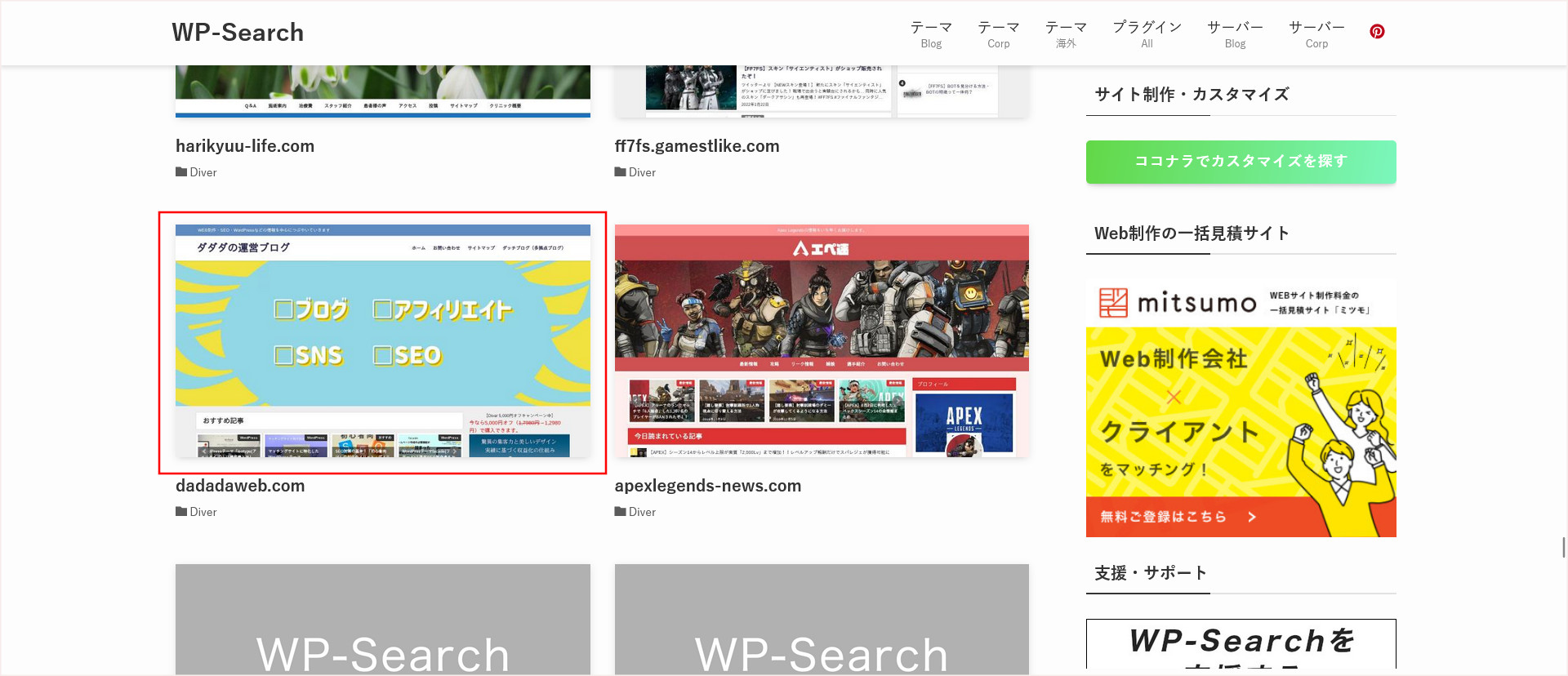
WP-SearchにWebサイトの情報が残るのが嫌な方は、自分のWebサイトを検索するのは止めておきましょう。
あと、じゃあ被リンク効果を得られるのでは?と考えた方もいるかもしれません。
ですが、リンクには「nofollow」が設定されているので、被リンク効果も得られません。
もし、被リンク効果を期待してWP-Searchにキャッシュを残そうとされている方がいたら、あまり意味がないので気を付けてください。
WP-SearchはWordPressテーマの事例集としても利用できる
上記で、検索したWebサイトがキャッシュされると説明しました。
キャッシュされたWebサイトは事例集のような形で残ります。
Webサイトの右上に表示されているメニューから事例集に移動できます。
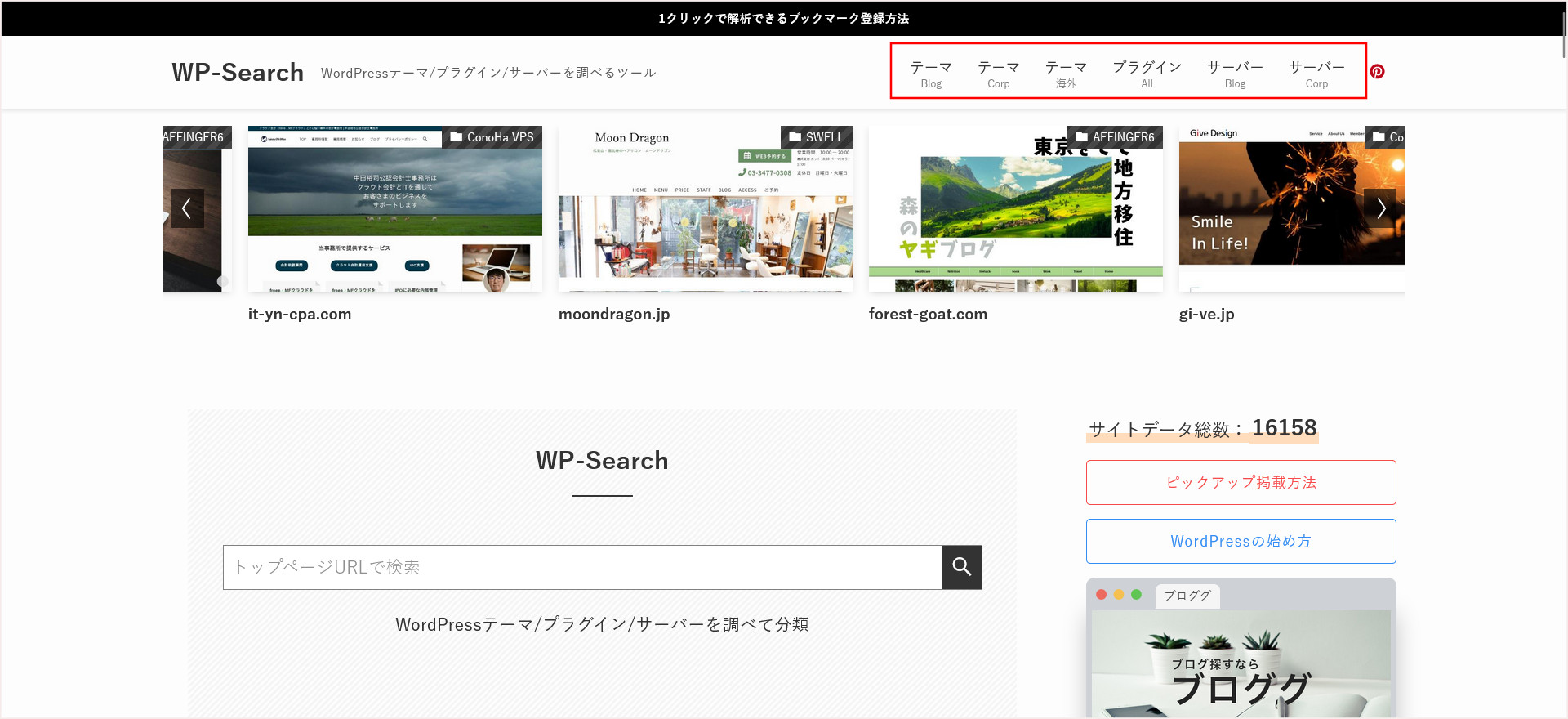
例えば、SWELLの事例集を調べると、このようにSWELLを使ったWebサイトが一覧で表示されます。
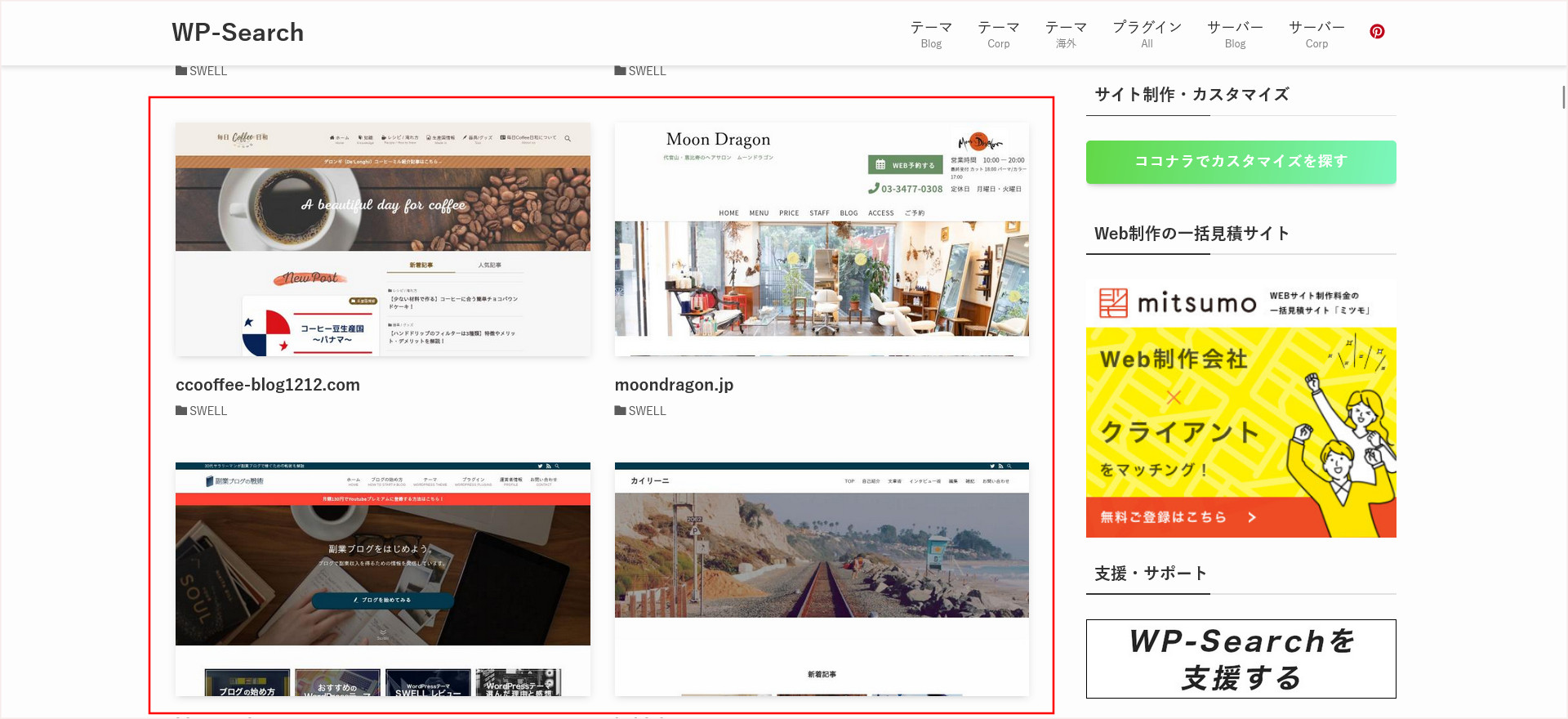
その為、テーマ毎にどのようなWebサイトの構築が可能かをチェックするのにも便利です。
SWELL買いたいけどどんなWebサイトが組めるの?、Diver買いたいけどどんなWebサイトが組めるの?
みたいな時に、簡単に制作事例を調べられるので非常に便利です。
WP-Searchのまとめ
今回は、「WP-Search」というWEBツールについてまとめてみました。
WP-Searchでは、WordPressのWebサイトで使用しているテーマやプラグイン、サーバ情報を調べることができます。
もし、ライバルのWebサイトや、気に入ったデザインのWebサイトがあれば、一度調べてみてください。
テキストボックスに該当WebサイトのURLを入力して検索するだけで調べることができます。
簡単ですね!